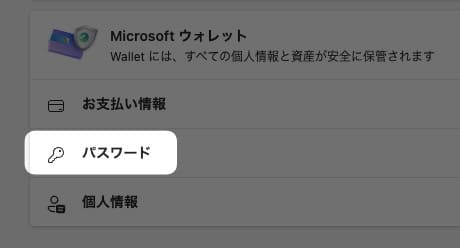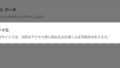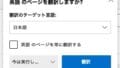Microsoft Edgeブラウザ。
Windows に標準で搭載されているブラウザです。
Edgeで、パスワードの自動入力ができなくなった!
自動入力機能をオンにする方法を紹介します。
Edgeのパスワード自動入力機能を有効にする

Edgeブラウザの右上にある、
・3つをクリックします。
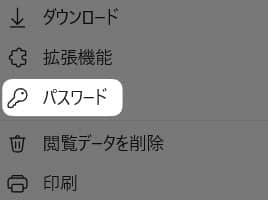
「 パスワード 」をクリック。
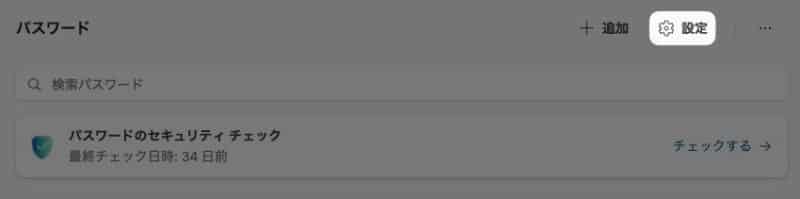
右上にある、
「 設定 」をクリック。
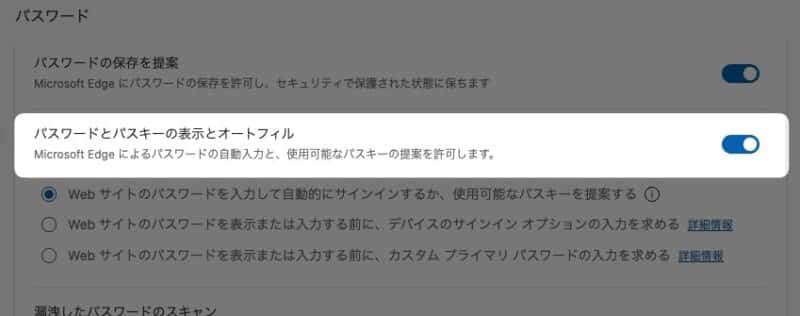
「 パスワードとパスキーの表示とオートフィル 」のボタンをオンにします。
( 画像はオンの状態 )
この操作の流れを見れます👇️
以上です!
Edgeのパスワード管理に関する記事
・ 自動入力を有効にする
以上です!
この情報は役に立ちましたか?
ご回答いただき、ありがとうございます!